Kā atspējot uzdevumu pārvaldnieku operētājsistēmā Windows 11
Microsoft Windows 11 Varonis / / July 05, 2023

Publicēts

Uzdevumu pārvaldnieks ir jaudīga utilīta jūsu datorā, taču, ja vēlaties ierobežot piekļuvi tai, veiciet šajā rokasgrāmatā norādītās darbības.
Uzdevumu pārvaldnieks ir jaudīga iebūvēta utilīta, kas sniedz informāciju par programmatūru, pakalpojumiem un aparatūru jūsu sistēmā. Lai gan tā ir lieliska utilīta lietotņu un citu problēmu novēršanai, iespējams, vēlēsities to atspējot Uzdevumu pārvaldnieks operētājsistēmā Windows 11.
Uzdevumu pārvaldnieka utilīta nodrošina reāllaika lietotņu un sistēmas datus un ir vērtīga problēmu novēršanā. Piemēram, varat to izmantot, lai beigtu procesus, beigtu lietotņu uzdevumus un atrodiet sava datora darbspējas laiku.
Tomēr, ja jums ir nepieredzējis lietotājs, iespējams, nevēlaties, lai daži lietotāji tam piekļūtu un veiktu nevēlamas sistēmas izmaiņas. Lūk, kā to izdarīt.
Kā atspējot uzdevumu pārvaldnieku operētājsistēmā Windows 11, izmantojot grupas politiku
Ja vēlaties ierobežot piekļuvi uzdevumu pārvaldniekam, varat izmantot a Grupas politika noteikumu, lai to izdarītu.
Piezīme: Šī opcija izmanto grupas politikas redaktoru, kas ir pieejams tikai Windows 11 Pro, Education un Enterprise izdevumos. Jūs varat jaunināšana no Home uz Pro vai pārejiet uz nākamo darbību, ja izmantojat operētājsistēmu Windows 11 Home.
Lai atspējotu uzdevumu pārvaldnieku, izmantojot grupas politiku operētājsistēmā Windows 11:
- Nospiediet Windows taustiņš + R lai palaistu Skrien dialoglodziņš.
- Tips gpedit.msc un noklikšķiniet labi vai nospiediet Ievadiet.
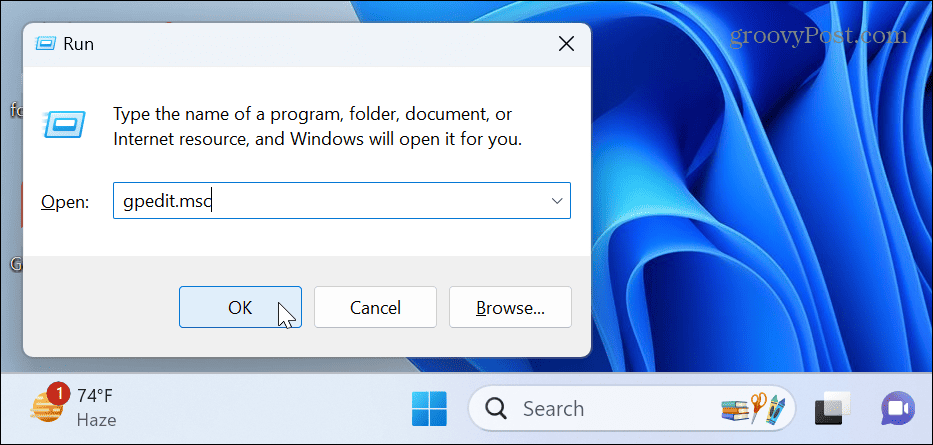
- Kad tiek atvērts grupas politikas redaktors, dodieties uz šādu ceļu:
Lietotāja konfigurācija > Administratīvās veidnes > Sistēma > Ctrl+Alt+Del opcijas
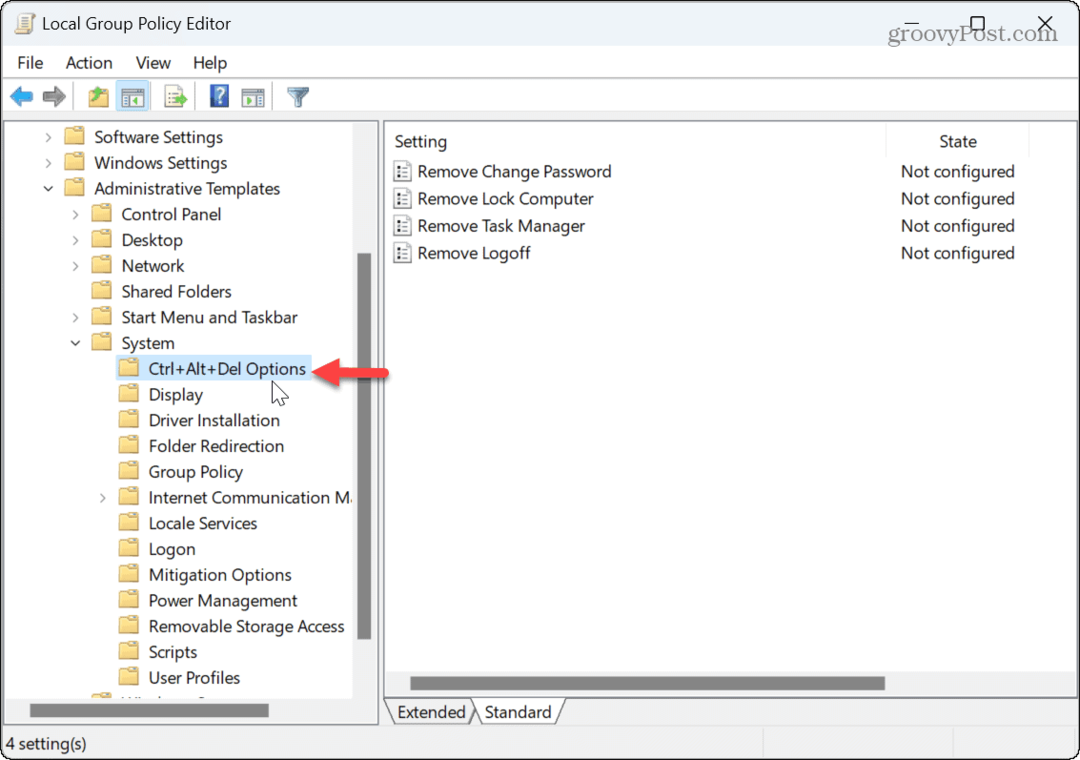
- Noklikšķiniet uz Noņemiet uzdevumu pārvaldnieku politika labajā rūtī.
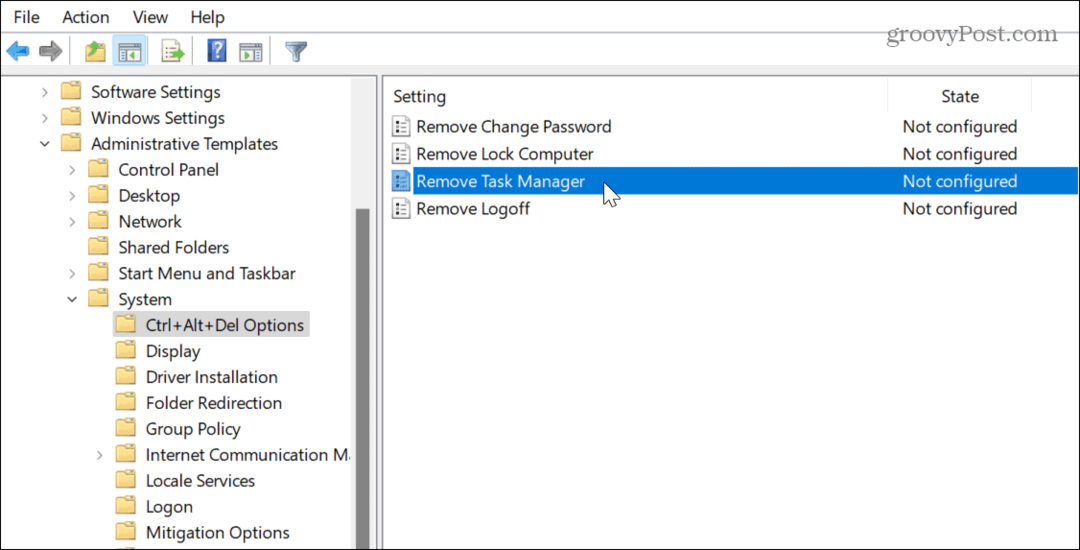
- Iestatiet politiku uz Iespējots un noklikšķiniet Pieteikties un labi lai saglabātu izmaiņas.
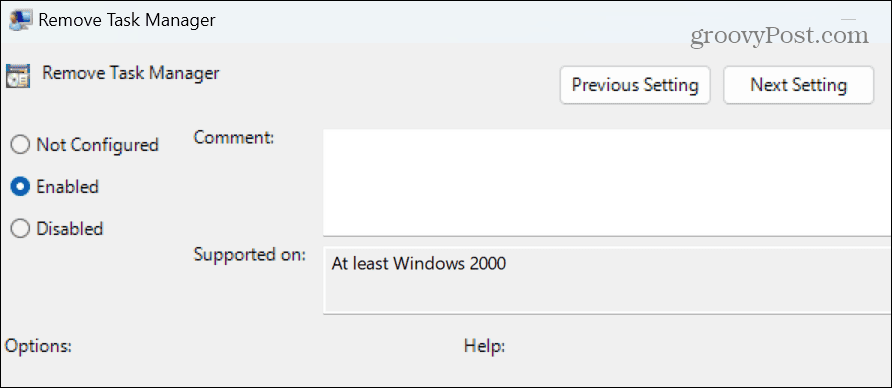
- Kad lietotāji mēģina atveriet uzdevumu pārvaldnieku, viņi tiks sveikti ar ziņojumu, kas norāda, ka administrators to ir atspējojis.
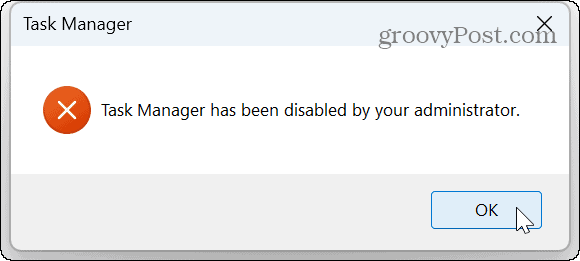
Kā atspējot uzdevumu pārvaldnieku, izmantojot reģistru
Ja izmantojat Windows 11 mājas versiju vai vienkārši vēlaties izmantot reģistru, lai atspējotu uzdevumu pārvaldnieku, varat to izdarīt.
Piezīme: Šim procesam ir jāmaina vērtības reģistrā. Nepareizās vērtības maiņa vai dzēšana var izraisīt nestabilu vai nebootējamu sistēmu. Pārliecinies, ka tu dublējiet reģistru un izveidot atjaunošanas punktu vispirms, lai atgūtu datoru, ja kaut kas noiet greizi.
Lai atspējotu uzdevumu pārvaldnieku, izmantojot Windows reģistru:
- Nospiediet Windows taustiņš + R lai atvērtu Skrien dialoglodziņš.
- Tips regedit un noklikšķiniet labi vai nospiediet Ievadiet.
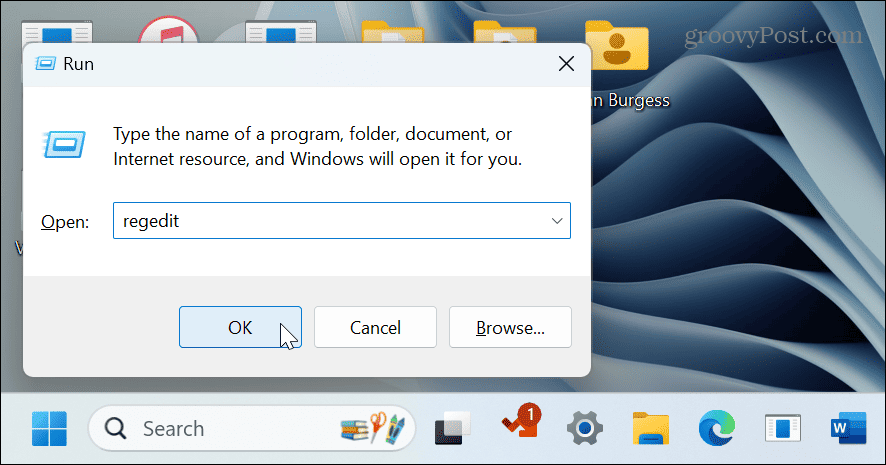
- Dodieties uz šādu ceļu:
HKEY_CURRENT_USER\Software\Microsoft\Windows\CurrentVersion\Policies\System
- Ar peles labo pogu noklikšķiniet uz mapes System un atlasiet Jauns > DWORD (32 bitu) vērtība).
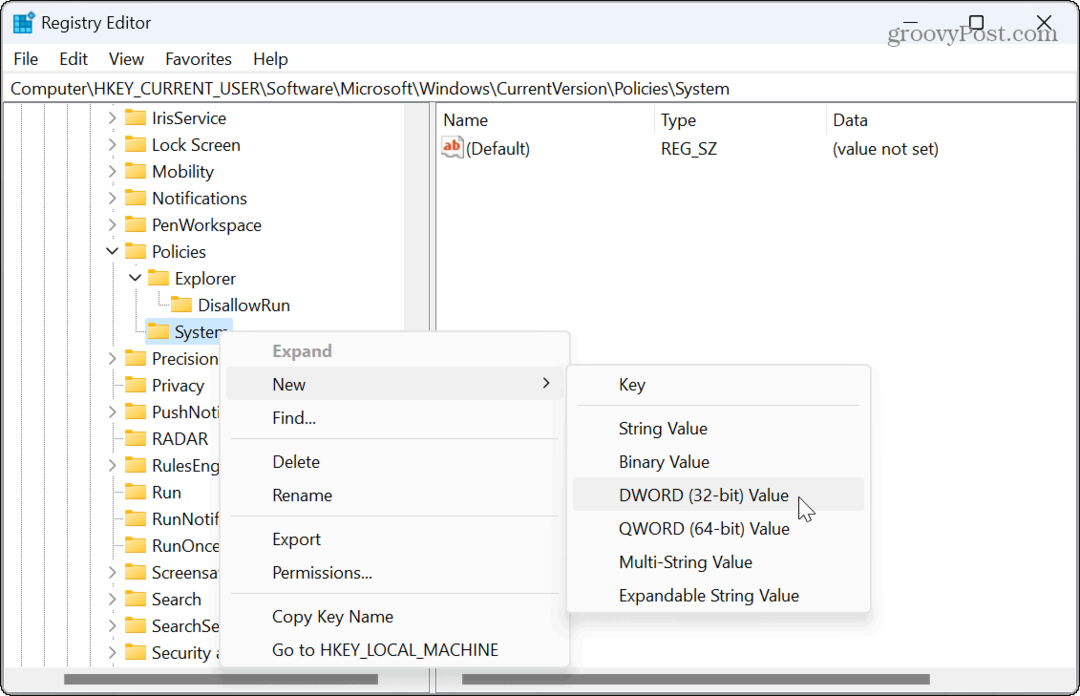
- Nosauciet vērtību uz DisableTaskMgr.
- Iestatiet vērtības datus uz 1 un noklikšķiniet labi.
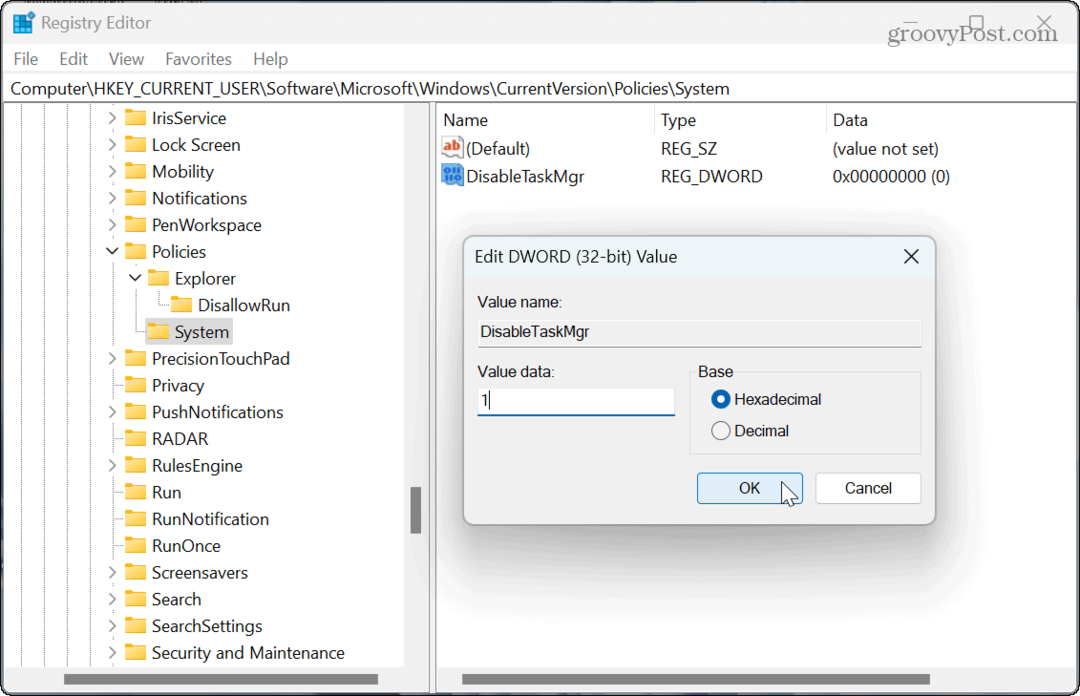
- Aizveriet reģistra redaktoru un restartējiet Windows 11.
Uzdevumu pārvaldnieks tagad ir atspējots, un, ja lietotāji mēģinās to atvērt, viņi redzēs paziņojumu, ka administrators to ir atspējojis. Ja vēlaties to atkārtoti iespējot nākotnē, dodieties atpakaļ uz reģistru un iestatiet DisableTaskMgr vērtību uz 0.
Kā atspējot uzdevumu pārvaldnieku, izmantojot komandrindu
Ja sistēmas administrēšanai vēlaties izmantot komandrindu, varat izmantot PowerShell termināli, lai atspējotu vai iespējotu uzdevumu pārvaldnieku.
Skaidrības labad šīs komandas varat izmantot ar Windows PowerShell, jaunāko Windows termināli vai vecāku komandu uzvedni.
Lai komandrindā atspējotu uzdevumu pārvaldnieku:
- Nospiediet Windows taustiņu, ierakstiet PowerShellun atlasiet Izpildīt kā administratoram saiti izvēlnē Sākt.
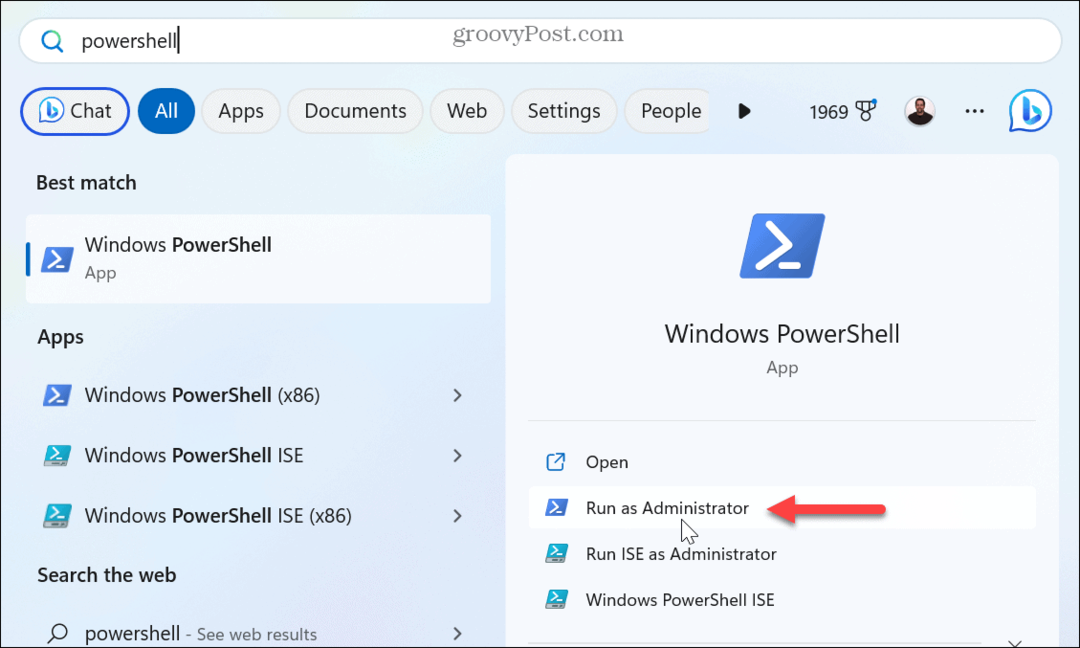
- Kad terminālis tiek atvērts, ievadiet šādu komandu un nospiediet Ievadiet:
reg pievienot HKCU\Software\Microsoft\Windows\CurrentVersion\Policies\System /v DisableTaskMgr /t REG_DWORD /d 1 /f
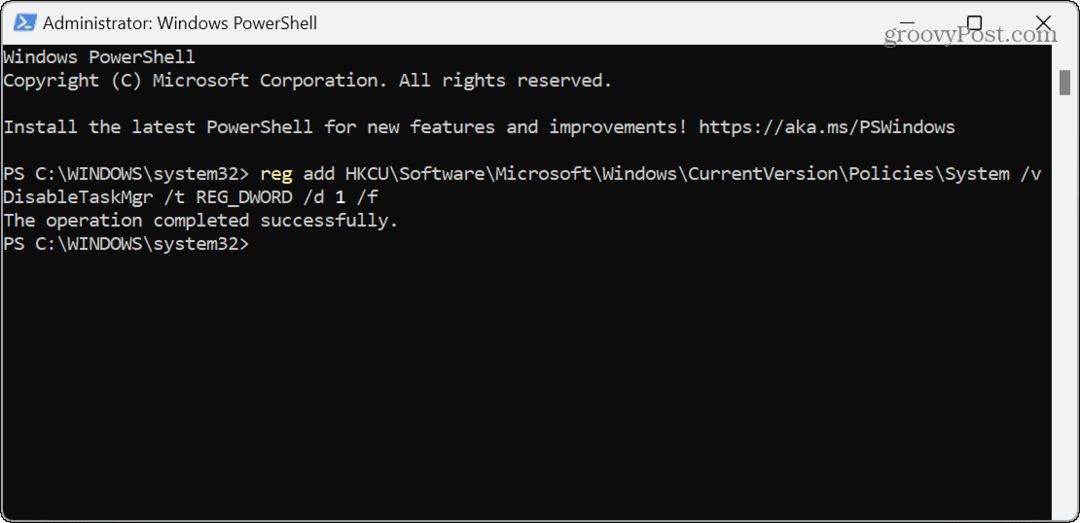
- Lai nākotnē atkārtoti iespējotu uzdevumu pārvaldnieku, palaidiet šo komandu:
reg pievienot HKCU\Software\Microsoft\Windows\CurrentVersion\Policies\System /v DisableTaskMgr /t REG_DWORD /d 0 /f
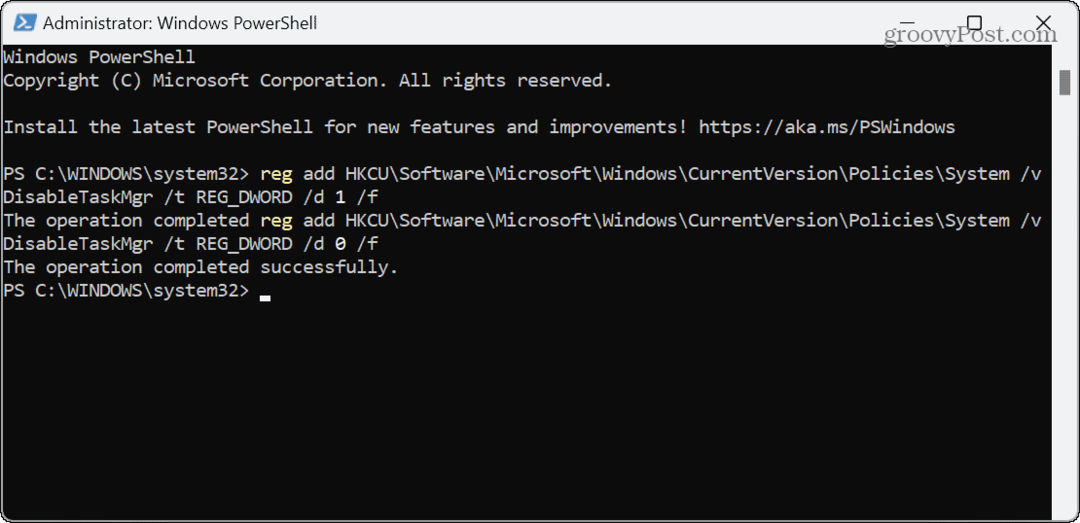
Uzdevumu pārvaldnieka izmantošana operētājsistēmā Windows 11
Uzdevumu pārvaldnieks ir jaudīga iebūvēta Windows utilīta, kas kalpo daudziem mērķiem un ir ļoti svarīga problēmu novēršanā. Bet, ja nevēlaties veikt nevēlamas sistēmas izmaiņas, atspējojiet to citiem datoru lietotājiem, veicot iepriekš minētās darbības.
Ir arī citas darbības, ko vēlaties darīt ar Windows utilītu. Piemēram, jūs varētu vēlēties izveidot Uzdevumu pārvaldnieks vienmēr tiek rādīts citu logu augšpusē. Varat izmantot uzdevumu pārvaldnieku, lai uzraudzīt lietotnes enerģijas patēriņu.
Ja vēlaties, lai, palaižot uzdevumu pārvaldnieku, vienmēr tiktu parādīta noteikta sadaļa, varat to izdarīt mainiet Uzdevumu pārvaldnieka sākumlapu. Un, ja joprojām izmantojat operētājsistēmu Windows 10, uzziniet, kā to izdarīt padarīt uzdevumu pārvaldnieku atvērtu noteiktai cilnei.

